centos6.7安装oracle_11GR2
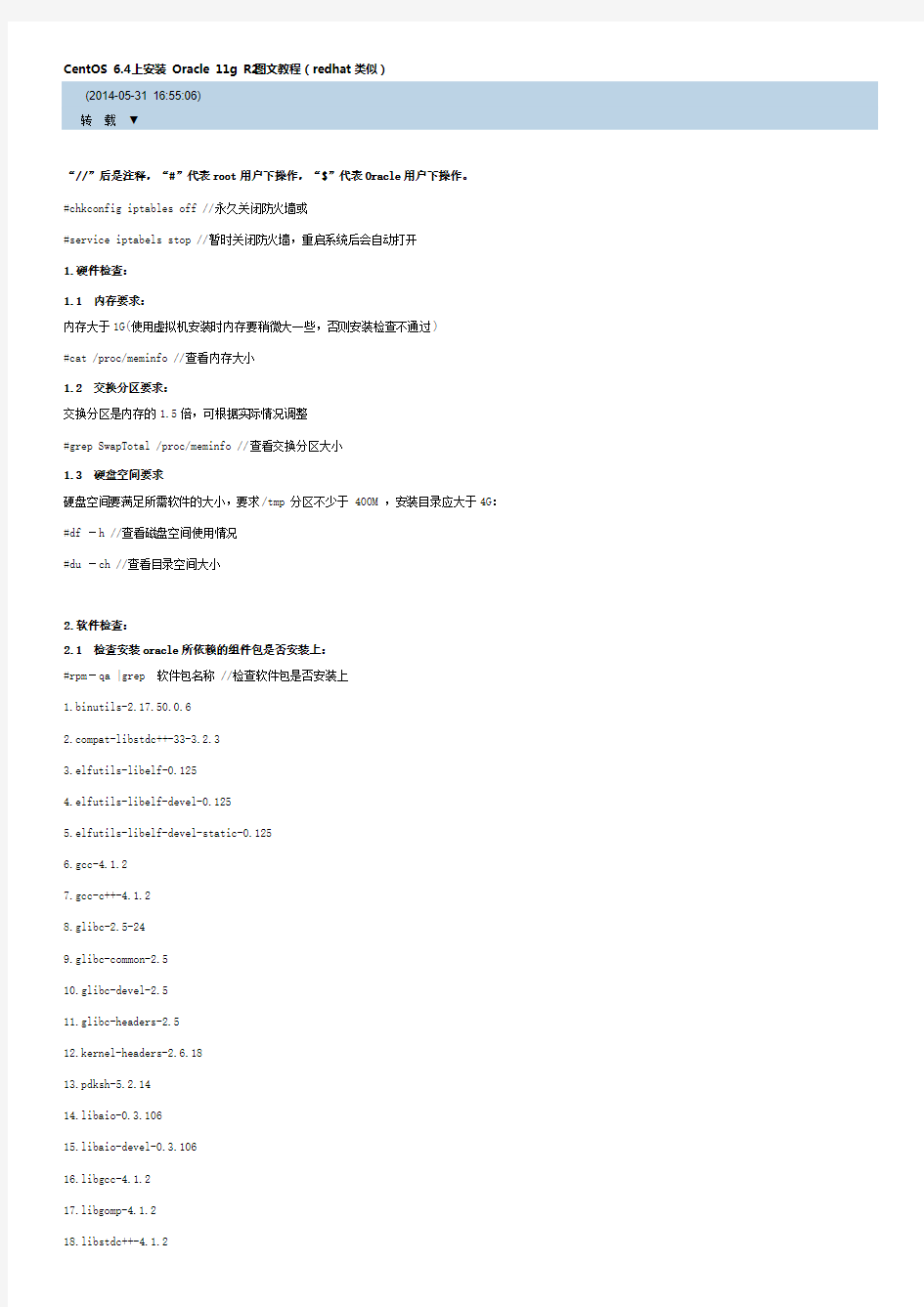

CentOS 6.4上安装 Oracle 11g R2图文教程(redhat类似)
(2014-05-31 16:55:06)
转载▼
“//”后是注释,“#”代表root用户下操作,“$”代表Oracle用户下操作。
#chkconfig iptables off //永久关闭防火墙或
#service iptabels stop //暂时关闭防火墙,重启系统后会自动打开
1.硬件检查:
1.1 内存要求:
内存大于1G(使用虚拟机安装时内存要稍微大一些,否则安装检查不通过)
#cat /proc/meminfo //查看内存大小
1.2 交换分区要求:
交换分区是内存的1.5倍,可根据实际情况调整
#grep SwapTotal /proc/meminfo //查看交换分区大小
1.3 硬盘空间要求
硬盘空间要满足所需软件的大小,要求/tmp 分区不少于 400M ,安装目录应大于4G:#df –h //查看磁盘空间使用情况
#du –ch //查看目录空间大小
2.软件检查:
2.1 检查安装oracle所依赖的组件包是否安装上:
#rpm–qa |grep 软件包名称 //检查软件包是否安装上
1.binutils-
2.17.50.0.6
https://www.sodocs.net/doc/244723788.html,pat-libstdc++-33-
3.2.3
3.elfutils-libelf-0.125
4.elfutils-libelf-devel-0.125
5.elfutils-libelf-devel-static-0.125
6.gcc-4.1.2
7.gcc-c++-4.1.2
8.glibc-2.5-24
9.glibc-common-2.5
10.glibc-devel-2.5
11.glibc-headers-2.5
12.kernel-headers-2.6.18
13.pdksh-5.2.14
14.libaio-0.3.106
15.libaio-devel-0.3.106
16.libgcc-4.1.2
17.libgomp-4.1.2
18.libstdc++-4.1.2
19.libstdc++-devel-4.1.2
20.make-3.81
21.numactl-devel-0.9.8.i386
22.sysstat-7.0.2
23.unixODBC-2.2.11
24.unixODBC-devel-2.2.11
2.2 安装缺少的软件包:
#rpm –ivh 软件包名称 //使用本地光盘镜像安装软件包
#yum install 软件包名称 //使用yum联网安装
yum install compat-db kernel-headers glibc-headers glibc-devel libgomp gcc libstdc++-devel gcc-c++ksh sysstat openmotif22 libXp libXtst pdksh compat-libstdc elfutils-libelf-devel-static libaio-devel libgcc libgomp numactl-devel unixODBC unixODBC-devel
3.配置系统环境
Vi /etc/hosts
加192.168.1.127 qttwzb
3.1修改内核参数:
#vi /etc/sysctl.conf
fs.file-max= 6815744
fs.aio-max-nr=1048576
net.ipv4.ip_local_port_range= 9000 65500
net.core.rmem_default= 262144
net.core.rmem_max= 4194304
net.core.wmem_default= 262144
net.core.wmem_max= 1048576
kernel.sem= 250 32000 100 128
kernel.shmall= 2097152(可以按照系统默认,不修改)
kernel.shmmax= 536870912(可以按照系统默认,不修改)
#sysctl –p //让内核参数生效
3.2修改进程数和最大会话数
#vi /etc/security/limits.conf
oracle soft nproc 2047
oracle hard nproc 16384
oracle soft nofile 1024
oracle hard nofile 65536
3.3关联设置
#vi /etc/pam.d/login
session required pam_limits.so
3.4修改/etc/profile
#vi /etc/profile
if [ $USER = "oracle" ]; then
if [ $SHELL = "/bin/ksh" ]; then
ulimit -p 16384
ulimit -n 65536
else
ulimit -u 16384 -n 65536
fi
fi
4.创建安装用户、组和目录
4.1创建安装用户和组
#groupadd oinstall //创建oinstall组
#groupadd dba //创建dba组
#useradd -g oinstall -G dba oracle //新建用户oracle,设定其主组为oinstall,副组为dba
#id oracle //检查结果
#passwd oracle //设置oracle用户密码
4.2创建软件安装目
#mkdir -p /home/oracle_11/app/ //创建安装根目录
#chown -R oracle:oinstall /home/oracle_11/ //安装根目录所属用户和组为oracle用户和oinstall组
#chmod -R 755 /home/oracle_11/ //修改目录的访问权限为所属用户完全控制,所属组和其他用户可读和执行
4.3设置用户环境变量
#vi /home/oracle/.bash_profile
exportORACLE_BASE=/home/oracle_11/app //软件安装基目录
exportORACLE_SID=orcl //实例名
exportORACLE_HOME=$ORACLE_BASE/product/11.2.0/dbhome_1 //软件安装产品目录
exportPATH=$PATH:$HOME/bin:$ORACLE_HOME/bin
#source /home/oracle/.bash_profile //加载文件使配置生效
#env|more //查看配置的环境变量是否正确
5.安装Oracle
安装过程和在windows上安装一样。
用WinScp上传oracle安装文件到Linux目录下,并解压
#unzip linux_11gR2_database_1of2.zip
#unzip linux_11gR2_database_2of2.zip
#xhost + //如果没有执行,将无法启动图形安装界面
#su – oracle //切换到oracle用户,注意加“-”,不然用户环境变量不会改变
entos 6.5中文版安装oracle11gR2 乱码:
完美简单解决方法:亲测解决的,就是安装前设置一下环境变量,用英文安装就不会乱码了,输入如下的命令:export LC_ALL=en_US.UTF-8
$cd /home/database
$./runInstaller
5.1配置安全更新
5.1.1 配置安全更新,选择不接受更新:
5.1.2 提示不用管,点击yes,直接下一步:
5.2 安装选项选择创建和配置数据库:
5.3系统类选择服务器类:
5.4选择安装单实例数据库:
5.5安装类型选择高级安装:
5.6选择产品语言:
5.7数据库版本选择企业版:
5.8 选择安装位置:
把安装基目录更改成前面用户环境变量所配置的基目录,软件产品安装目录更改成前面用户环境变量所配置的软件产品目录,这里软件产品目录没有更改,后面启动Oracle出了一些问题,所以一定要改成和用户环境变量配置的一致:
5.9选择资料目录:
5.10配置类型选择一般用途/事务处理:
5.11输入实例名称和全局标识符,和前面用户环境变量配置的一致:
5.12指定配置选项
5.12.1指定配置选项,启用自动配置内存管理:
5.12.2指定配置选项,字符集使用默认值:
5.12.3指定配置选项,安全性使用断言所有新安全设置:
5.12.4指定配置选项,实例方案不创建具有实例方案的数据库:
5.13管理选项使用DatabaseControl 管理数据库:
5.14数据库存储选项使用默认值:
5.15指定恢复选项,不启用自动备份:
5.16指定方案口令:
5.16.1 指定方案口令,对所有账户使用相同的口令:
5.1
6.2 如果密码不是复杂密码,会提示不符合推荐的标准,不用管点击yes,直接下一步:
5.17特殊的用户组:
5.18执行先决条件检查
5.18.1执行先决条件检查,如果检查不通过,点击取消,执行所需条件,然后再重新安装即可:
https://www.sodocs.net/doc/244723788.html,/27099995/viewspace-1258842/出错解决网址
一般情况都是缺包,用yum 把需要的包全部打上之后,再次安装就没有问题了。
yum install libXp.i686 libXp-devel.i686 libXt.i686 libXt-devel.i686 libXtst.i686 libXtst-devel.i686 make.x86_64 gcc.x86_64 libaio.x86_64 glibc-devel.i686 libgcc.i686glibc-devel.x86_64 compat-libstdc++-33 -y
yum install glibc* gcc* make* compat-db* libstdc* libXp* libXtst* compat-libstdc++* -y
其次就是环境变量的问题看看PATH 和 LD_LIBRARY_PATH
# vim /home/oracle/.bash_profile
都要加上$ORACLE_HOME/lib
64位加上 $ORACLE_HOME/lib64
5.18.2所提示的软件包已经安装过了(因为系统是64位的,所以软件包也只安装了64位的,如果想要检查通过,应该需要把32位的软件包也安装上,影响不大),勾选全部忽略,点击下一步:
5.19概要:
5.20 安装过程
5.20.1 开始安装:
5.20.2安装过程,配置数据库:
5.20.3数据库安装完成,点击ok:
5.20.4需要切换到root用户执行2个脚本文件:
5.20.5切换到root用户执行脚本1:
5.20.6切换到root用户执行脚本2:
5.21安装完成
5.21.1安装完成,点击关闭:
5.21.2安装完成,终端提示安装日志的保存位置:
安装完成,可以打开https://localhost:1158/em来看看具体的情况,使用CentOS自带的火狐浏览器不能够访问,可以在其他机器上使用IE浏览器登录。
6.1.4 登录EM控制台查看状态:
以上开启数据库实例和监听程序还有另外一种办法:先开启EM控制台,然后在EM控制台里面开启数据库实例和监听程序,开启时需要输入用户名和密码,注意要输入Oracle用户的用户名和密码。
EM控制台、监听程序、数据库实例都启动成功,使用EM控制台https://IP:1158/em登录查看所有状态都正常:
6.2开机自动启动服务
手动开启服务的方法已经知道了,如果每次重启服务器都要手动开启服务就太麻烦了,那就需要把服务添加到开机自动启动。
6.2.1:修改$ORACLE_HOME/bin/dbstart和$ORACLE_HOME/bin/dbshut文件:
$vi $ORACLE_HOME/bin/dbstart
$vi $ORACLE_HOME/bin/dbshut
找到ORACLE_HOME_LISTNER=$1,修改为ORACLE_HOME_LISTNER=$ORACLE_HOME
6.2.2:修改/etc/oratab文件:
$vi /etc/oratab
找到最后一行:
orcl:/home/oracle_11/app/product/11.2/db_home:N
最后设置的是“N”(此环境只有一个实例,所以只有一行配置语句),需要把“N”修改成“Y”。保存退出。
6.2.3:测试命令是否可以启动oracle服务:
$cd $ORACLE_HOME/bin //进入oracle产品安装目录的bin目录
$./emctlstart dbconsole //开启EM控制台
$./lsnrctlstart //开启监听程序
$./dbstart //开启数据库实例
6.2.4:修改/etc/rc.d/rc.local文件
把emctl start dbconsole 、lsnrctl start和dbstart添加到rc.local文件中,命令如下:
#vi /etc/rc.d/rc.local
添加:
Su - oracle -lc "home/oracle_11/app/product/11.2.0/dbhome_1/bin/emctl startdbconsole" //填写可执行程序的完整路径Su - oracle -lc " home/oracle_11/app/product/11.2.0/dbhome_1/bin/lsnrctl start"
钢结构制作验收表
钢结构制作(安装)焊接工程检验批质量验收记录表GB50205—2001 说明 (Ⅰ) 010901 020401
钢构件制作和安装都用此表,制作时将安装划掉,安装时将制作划掉。 主控项目: 1、焊接材料的品种、规格、性能符合产品标准和设计要求。 检查产品质量合格证明文件、中文标志及检验报告。 2、重要结构用焊接材料抽样复验结果符合产品标准和设计要求。 检查复验报告。 3、焊条、焊丝、焊剂、电渣焊熔嘴等焊接材料与母材的匹配应符合设计要求及《建筑钢结构焊接技术规程》JGJ81的规定。焊接材料在使用前,应按规定进行烘焙和存放。检查质量证明书和烘焙记录。 4、焊工必须有证书。持证焊工必须在其考试合格项目及其认可范围内施焊。检查焊工合格证及其认可范围、有效期。 5、施工单位对其首次采用的钢材、焊接材料、焊接方法、焊后热处理等,应进行焊接工艺评定,并应根据评定报告确定焊接工艺。检查焊接工艺评定报告。 6、设计要求全焊透的一、二级焊缝应采用超声波探伤进行内部缺陷的检验,超声波探伤不能对缺陷作出判断时,应采用射线探伤。 7、T形接头、十字接头、角接接头等要求熔透的对接和角对接组合焊缝,其焊脚尺寸应符合第5.2.5条的规定。 8、焊缝表面不得有裂纹、焊瘤等缺陷。一级、二级焊缝不得有表面气孔、夹渣、弧坑裂纹、电弧擦伤等缺陷。且一级焊缝不得有咬边、未焊满、根部收缩等缺陷。 观察检查或使用放大镜,焊缝量规和钢尺检查,当存在疑义时,采用渗透或磁粉探伤检查。 一般项目:
1、焊条外观不应有药皮脱落、焊芯生锈等缺陷;焊剂不受潮结块。观察检查。 2、对于需要进行焊前预热或焊后热处理的焊缝,预热区在焊道两侧,每侧宽度均应大于焊件厚度的1.5倍以上,且不应小于100mm;后热处理应在焊后立即进行,保温时间应根据板厚按每25mm板厚1h确定。检查预、后热施工记录和工艺试验报告。 3、二级、三级焊缝外观质量标准应符合本规范附录A中表A.0.1规定。三级对接焊缝应按二级焊缝标准进行外观质量检验。观察检查或使用放大镜、焊缝量规和钢尺检查。 4、焊缝尺寸允许偏差应符合本规范附录A中表A.0.2的规定。用焊缝量规检查。 5、焊成凹形的角焊缝,焊缝金属与母材间应平缓过渡;加工成凹形的角焊缝,不得在其表面留下切痕。观察检查。 6、焊缝感观应达到:外形均匀、成型较好、焊道与焊道、焊道与基本金属间过渡较平滑,焊渣和飞溅物基本清除干净。观察检查。 (注:范文素材和资料部分来自网络,供参考。只是收取少量整理收集费用,请预览后才下载,期待你的好评与关注)
土建钢结构验收记录表
冶建协(2015)35号 关于印发《冶金建筑工程质量验收记录表》的通知 各有关单位: 为了贯彻《冶金建筑工程施工质量验收规范》(YB4147-2006),冶金工业工程质量监督总站委托中国冶金建设协会质量管理专业委员会,编制了《冶金建筑工程质量验收记录表》,现予印发,请遵照执行。 《冶金建筑工程质量验收记录表》发布在中国冶金建设协会网站(网址:https://www.sodocs.net/doc/244723788.html,),供使用者下载。 特此通知。 附件:《冶金建筑工程质量验收验收记录表》 中国冶金建设协会冶金工业工程质量监督总站 二0一五年四月十三日
附件: 《冶金建筑工程质量验收验收记录表》编制说明 冶金工业工程质量监督总站组织委托中国冶金建设协会质量管理专业委员会,组织有关单位和人员编制了《冶金建筑工程质量验收规范》验收记录表,此表为《冶金建筑工程施工质量验收规范》(YB4147-2006)的配套用表,包含了冶金建筑工程中的地基基础、砌体工程、混凝土结构工程、钢结构工程、屋面工程、地下防水工程、建筑地面工程、建筑装饰装修工程、建筑防腐蚀工程等内容,同时依照现行的《混凝土结构施工质量验收规范》(GB50204-2002)(2011年版)的条文增加了相关验收项目。中国冶金建设协会质量管理专业委员会对此《冶金建筑工程质量验收规范》验收记录表(征求意见稿)进行了征求意见,并组织完成了修订和审定工作,现将《冶金建筑工程施工质量验收规范》(YB4147-2006)验收记录表下发,请各单位遵照执行。 此验收记录表将在中国冶金建设协会网站上公布、冶金工业工程质量监督总站QQ群里公布,请各单位自行下载。 中国冶金建设协会网址:https://www.sodocs.net/doc/244723788.html, 冶金工业工程质量监督总站 中国冶金建设协会质量管理专业委员会 二0一五年四月
